Timer dla każdego procesu, w tym włączenie systemu Windows i wyłączony - wygodna funkcja na komputerze, której niewielu wiedzą. Następnie opisujemy szczegółowo, jak używać go, aby codzienne zadania wygodniejsze.
Jak działa zegar na Windows 7?
Należy to powiedzieć, że w tym opiniowuje się wiele różnych możliwości instalowania timera. Obejmują one zarówno funkcje osadzone w domyślnym systemie i programach innych firm. Timer można ustawić na Windows 7, 8, 10 i tak dalej - każdy znajdzie sposób na duszę (być może nawet tworzenie specjalnej etykiety, do której przyłączona jest określona akcja). Najprostszym z nich jest używany w następujący sposób:
- jednocześnie zacisnąć klucze Win + R na klawiaturze, aby zadzwonić do okna "Uruchom";
- wprowadzamy w to polecenie zamknąć.z parametrami i czasem przed wyłączeniem w sekundach;
- aby przetłumaczyć minutę na sekundę, wygodnie zadzwonić do kalkulatora "RUN", na cięciu Calcu;
- po obliczeniu czasu wprowadzono polecenie, a przycisk "OK" jest naciśnięty, system powiadomi użytkownika, po określonym czasie, sesja zostanie zakończona (pojawi się odpowiedni komunikat na tacy, z czasem i datą wyłączenia).

Konfigurowanie zamykania Tyver dla PC dla Windows 7
Zamontowany w ten sposób, jak pokazano powyżej, timer można odłączyć lub zmienić w dowolnym momencie. Gdy miernik liczy wprowadzony numer sekund, na ekranie pojawi się komunikat. Zapisz pracę, po czym aplikacje zostaną zamknięte, a komputer jest wyłączony. W razie potrzeby do:
- maszyna została wyłączona minuta na minutę, siłą i bez zachowania postępu, do zamykania polecenia, należy dodać parametr -F. ;
- przerwać pracę miernika, dopasuj do okna "Run" shutdown -a. i wyślij do wykonania przycisku "OK";
- jeśli zegar jest niewygodny za każdym razem, możesz utworzyć skrót w tym celu;
- kliknij dowolny pusty element pulpitu z prawym przyciskiem myszy i wybierz "Utwórz skrót" w menu kontekstowym;
- przed zakończeniem okna poprosi o określenie lokalizacji obiektu - piszemy do bezpłatnej ścieżki pola C: Windows32 shutdown.exe z parametrami, których potrzebujesz + czas przed włączeniem;
- następne okno umożliwia przypisanie skrótu nazw, aby wybrać odpowiednią ikonę, kliknij PCM na gotowym skrócie, przejdź do "Właściwości" i znajdź element "Zmień ikonę" (okno otwiera się z wyborem gotowych przykładów lub Możliwość pobrania obrazu);
- alternatywny sposób ustawienia timera w "Two Kliknij dwukrotnie" - jest to tworzenie pliku wykonywalnego, podczas rozpoczęcia, który użytkownik może określić, po tym, jak wiele sekund wyłącza komputer;
- aby to zrobić, otwórz "Notatnik", wprowadź kod do niego i oszczędzaj z rozszerzeniem .bat
- echo Off CLS Set / P Timer_off \u003d "Vvedite Vremya v Sekundah:" Shutdown -s -t% timer_off%

Jak umieścić timer komputera z systemem Windows 7
Niestety, ta wbudowana usługa nie jest znana użytkownikom i dość na próżno. Dzięki nim możesz przeprowadzić wiele zadań. Aby umieścić timer:
- kliknij Win + R, w oknie "Uruchom" taskschd.msc + ok;
- po prawej stronie znajdziemy przedmiot "Utwórz proste zadanie", wybierz nazwę dla niego;
- w kolejnych opcjach określamy czas i częstotliwość uruchamiania;
- w polu wyboru programu Dodaj "Zamknij", wymieniamy parametry procesu poniżej;
- gdy wszystkie zmiany są wykonane i potwierdzone, automator automatycznie uruchomi się.
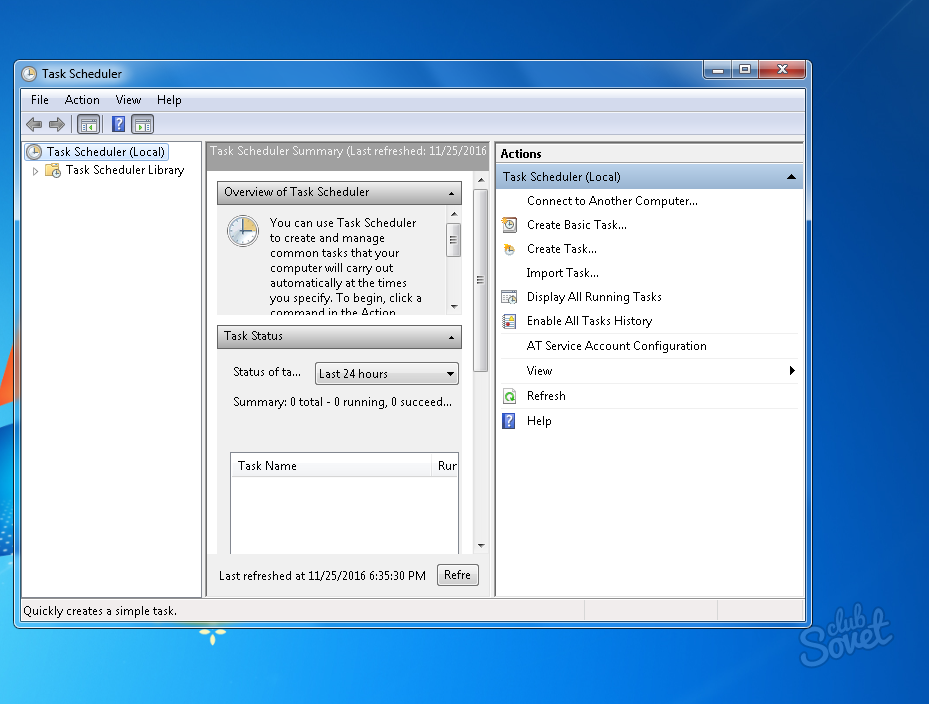
Oprócz wymienionych metod istnieją specjalnie zaprojektowane timery. Wśród nich są mądre automatyczne zamykanie, Airytec wyłącza się, Poweroff i wiele innych.






























